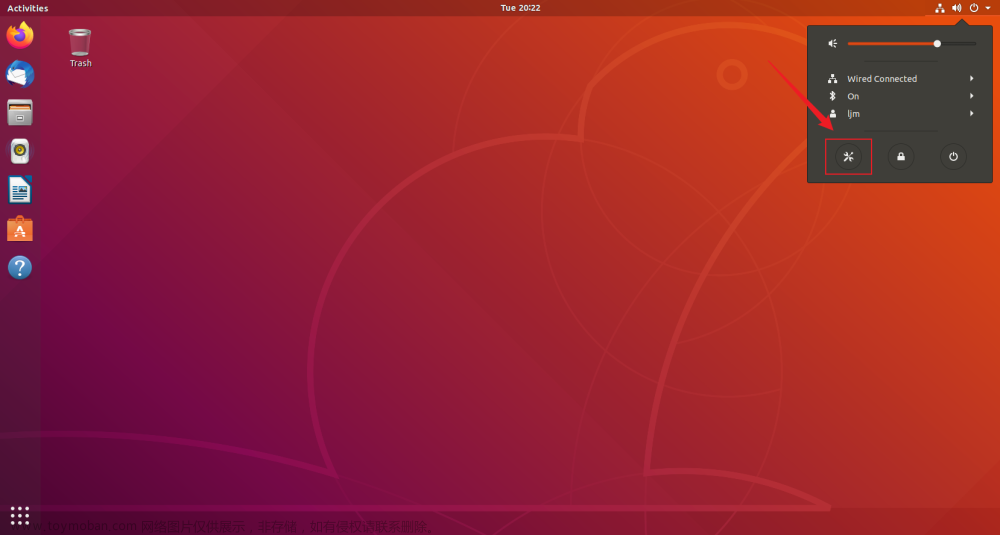出现的问题

基本情况
- 电脑是华硕天选1
- 显卡为Nvidia 2060
- ubuntu18.04+win10双系统
参考解决方案
参考了一下NVIDIA显卡的Ubuntu驱动程序安装方法的P4,最终成功解决,问题的根源请教了一下杰哥,是Ubuntu对BIOS的ACPI特性支持不好。
解决方案是禁用nouveau驱动和ACPI(不知道为什么ACPI出问题,光禁用nouveau也能解决),按照上述链接中视频的P4部分完成操作之后,进行下一步。
额外的步骤
进入grub
sudo gedit /etc/default/grub
修改GRUB_CMDLINE_LINUX_DEFAULT="quiet splash"为
GRUB_CMDLINE_LINUX_DEFAULT="quiet splash nomodeset"
保存后,退出grub,输入文章来源:https://www.toymoban.com/news/detail-849616.html
sudo update-grub
更新grub,重启即可。文章来源地址https://www.toymoban.com/news/detail-849616.html
到了这里,关于ubuntu18.04+win10双系统,ubuntu黑屏进不去,显示“ACPI BIOS Error(bug):Could not resolve symbol ....“的参考解决方案的文章就介绍完了。如果您还想了解更多内容,请在右上角搜索TOY模板网以前的文章或继续浏览下面的相关文章,希望大家以后多多支持TOY模板网!